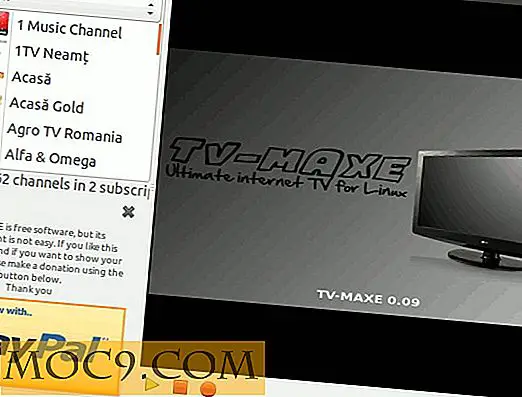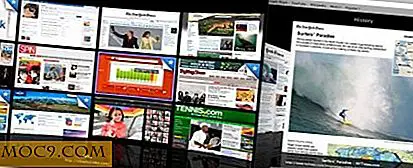8 Συμβουλές και τεχνάσματα πλάσματος του KDE για βελτίωση της παραγωγικότητάς σας
Το Plasma του KDE είναι εύκολα ένα από τα πιο ισχυρά περιβάλλοντα επιφάνειας εργασίας που διατίθενται για το Linux. Είναι εξαιρετικά διαμορφώσιμο και φαίνεται αρκετά καλό. Αυτό δεν ισοδυναμεί με ένα μεγάλο μέρος εκτός αν μπορείτε πραγματικά να κάνετε τα πράγματα.
Μπορείτε να ρυθμίσετε εύκολα το Plasma και να χρησιμοποιήσετε πολλές από τις βολικές και εξοικονομητικές λειτουργίες του, για να αυξήσετε την παραγωγικότητά σας και να έχετε έναν επιτραπέζιο υπολογιστή που σας δίνει τη δύναμη, αντί να φτάσετε στο δρόμο σας.
Αυτές οι συμβουλές δεν είναι σε καμία συγκεκριμένη σειρά, έτσι δεν χρειάζεται να δώσετε προτεραιότητα. Επιλέξτε αυτά που ταιριάζουν καλύτερα στη ροή εργασίας σας.
Σχετικές : 10 από τις καλύτερες εφαρμογές του πλάσματος του KDE που πρέπει να δοκιμάσετε
1. Έλεγχοι πολυμέσων
Αυτό δεν είναι τόσο μια συμβουλή, όπως είναι κάτι που είναι καλό να έχουμε κατά νου. Το πλάσμα διατηρεί τα πολυμέσα ελέγχου παντού. Δεν χρειάζεται να ανοίγετε το media player σας κάθε φορά που χρειάζεται να κάνετε παύση, συνέχιση ή παράλειψη ενός τραγουδιού. μπορείτε να ποντίκι πάνω από το ελαχιστοποιημένο παράθυρο ή ακόμα και να το ελέγξετε μέσω της οθόνης κλειδώματος. Δεν υπάρχει λόγος να ανακατευτείτε για να συνδεθείτε για να αλλάξετε ένα τραγούδι ή επειδή ξεχάσατε να κάνετε παύση ενός.
2. KRunner

Το KRunner είναι συχνά υποεκτιμημένο χαρακτηριστικό της επιφάνειας εργασίας Plasma. Οι περισσότεροι άνθρωποι συνηθίζουν να σκάβουν από το μενού εκκίνησης εφαρμογών για να βρουν το πρόγραμμα που θέλουν να ξεκινήσουν. Αυτό δεν είναι απαραίτητο με την KRunner.
Για να χρησιμοποιήσετε το KRunner, βεβαιωθείτε ότι εστιάζεστε στην επιφάνεια εργασίας. (Κάντε κλικ σε αυτό αντί για ένα παράθυρο.) Στη συνέχεια, ξεκινήστε να πληκτρολογείτε το όνομα του προγράμματος που θέλετε. Το KRunner θα πέσει αυτόματα από την κορυφή της οθόνης σας με προτάσεις. Κάντε κλικ ή πατήστε Enter σε αυτό που ψάχνετε. Είναι πολύ πιο γρήγορα από ό, τι θυμάστε σε ποια κατηγορία βρίσκεται το πρόγραμμα σας.
3. Λίστα λίστας

Οι λίστες μεταπήδησης είναι μια αρκετά πρόσφατη προσθήκη στην επιφάνεια εργασίας Plasma. Σας επιτρέπουν να ξεκινήσετε μια εφαρμογή απευθείας σε μια συγκεκριμένη ενότητα ή λειτουργία.
Έτσι, αν έχετε ένα εκκινητή σε μια γραμμή μενού, μπορείτε να κάνετε δεξί κλικ και να πάρετε μια λίστα με τα σημεία για να μεταβείτε. Επιλέξτε πού θέλετε να πάτε και είστε εκτός λειτουργίας.
4. Σύνδεση KDE

Το KDE Connect είναι μια τεράστια βοήθεια αν διαθέτετε τηλέφωνο Android. Συνδέει το τηλέφωνο με την επιφάνεια εργασίας σας, ώστε να μπορείτε να μοιράζεστε τα πράγματα απρόσκοπτα μεταξύ των συσκευών.
Με το KDE Connect, μπορείτε να δείτε την ειδοποίηση της συσκευής σας Android στην επιφάνεια εργασίας σας σε πραγματικό χρόνο. Σας επιτρέπει επίσης να στέλνετε και να λαμβάνετε μηνύματα κειμένου από το Plasma χωρίς να παίρνετε ποτέ το τηλέφωνό σας.
Το KDE Connect σας επιτρέπει επίσης να στέλνετε αρχεία και να μοιράζεστε ιστοσελίδες μεταξύ του τηλεφώνου και του υπολογιστή σας. Μπορείτε εύκολα να μετακινηθείτε από τη μία συσκευή στην άλλη χωρίς πολλές παρενοχλήσεις ή να χάσετε τη σκέψη σας.
5. Θάλαμοι πλάσματος

Τα καταφύγια πλάσματος είναι μια άλλη νέα προσθήκη στην επιφάνεια εργασίας Plasma. Πρόκειται για την απλή λύση του KDE σε κρυπτογραφημένα αρχεία και φακέλους. Εάν δεν εργάζεστε με κρυπτογραφημένα αρχεία, αυτό δεν θα σας εξοικονομήσει χρόνο. Εάν το κάνετε, όμως, οι θόλοι είναι μια πολύ απλούστερη προσέγγιση.
Τα καταφύγια πλάσματος σας επιτρέπουν να δημιουργείτε κρυπτογραφημένους καταλόγους ως κανονικό χρήστη χωρίς root και να τις διαχειρίζεστε από τη γραμμή εργασιών σας. Μπορείτε να τοποθετήσετε και να αποσυνδέσετε τους καταλόγους εν κινήσει χωρίς την ανάγκη εξωτερικών προγραμμάτων ή πρόσθετων προνομίων.
6. Widget Pager

Ρυθμίστε την επιφάνεια εργασίας σας με το γραφικό στοιχείο pager. Σας επιτρέπει να έχετε εύκολη πρόσβαση σε τρεις πρόσθετους χώρους εργασίας για ακόμη περισσότερη αίθουσα οθόνης.
Προσθέστε το γραφικό στοιχείο στη γραμμή μενού σας και μπορείτε να σύρετε μεταξύ πολλών χώρων εργασίας. Αυτά είναι όλα τα μεγέθη της οθόνης σας, έτσι ώστε να κερδίζετε πολλές φορές το συνολικό χώρο στην οθόνη. Αυτό σας επιτρέπει να διατυπώσετε περισσότερα παράθυρα χωρίς να συγχέεται με ένα ελαχιστοποιημένο χάος ή αποδιοργάνωση.
7. Δημιουργήστε μια βάση

Το πλάσμα είναι γνωστό για την ευελιξία του και τον χώρο που επιτρέπει τη διαμόρφωση. Χρησιμοποιήστε το προς όφελός σας. Αν έχετε προγράμματα που χρησιμοποιείτε πάντα, σκεφτείτε να ρυθμίσετε μια βάση σύνδεσης στυλ OS X με τις πιο χρησιμοποιούμενες εφαρμογές σας. Θα μπορείτε να τα πάρετε με ένα μόνο κλικ παρά να περάσετε από ένα μενού ή πληκτρολογώντας το όνομά τους.
8. Προσθέστε μια Tree Tree στο Dolphin

Είναι πολύ πιο εύκολο να περιηγηθείτε στους φακέλους σε μια δέντρο καταλόγου. Ο Dolphin, ο προεπιλεγμένος διαχειριστής αρχείων του Plasma, διαθέτει ενσωματωμένη λειτουργικότητα για την εμφάνιση μιας καταχώρησης καταλόγου σε μορφή δέντρου στο πλάι του παραθύρου φακέλου.
Για να ενεργοποιήσετε το δέντρο καταλόγου, κάντε κλικ στην καρτέλα "Έλεγχος", στη συνέχεια "Ρύθμιση παραθύρου Dolphin", "Προβολή λειτουργιών" και "Λεπτομέρειες." Τέλος, επιλέξτε "Expandable Folders".
Θυμηθείτε ότι αυτές οι συμβουλές είναι μόνο συμβουλές. Μην προσπαθήσετε να αναγκάσετε τον εαυτό σας να κάνει κάτι που παίρνει στο δρόμο σας. Μπορείτε να μισείτε χρησιμοποιώντας δέντρα αρχείων στο Dolphin. Ποτέ δεν μπορείτε να χρησιμοποιήσετε το Pager. Είναι εντάξει. Μπορεί να υπάρχουν ακόμη και κάτι που εσείς προσωπικά σας αρέσει αυτό που δεν αναφέρεται εδώ. Κάνε ό, τι δουλεύει για σένα. Τούτου λεχθέντος, τουλάχιστον μερικές από αυτές θα πρέπει να ξυρίσουν πολύ σοβαρό χρόνο από την ημέρα εργασίας σας.